Comment visualiser les fichiers GPX : Solutions en ligne et hors ligne
Vous voulez en savoir plus sur les fichiers GPX et sur la façon de les visualiser ? Dans ce cas, il vous suffit de lire ce guide pour apprendre à visualiser les fichiers GPX en ligne ou hors ligne de différentes manières.
• Enregistré à: Solution Localisation Virtuelle • Solutions éprouvées
Également connu sous le nom de format d'échange GPS, GPX est l'un des types de fichiers les plus utiles utilisés pour stocker et importer/exporter des données cartographiques. Idéalement, beaucoup de gens utilisent les fichiers GPX pour accéder à un itinéraire particulier hors ligne lorsqu'ils sont hors réseau. Cependant, il arrive que les utilisateurs aient du mal à visualiser les fichiers GPX sur une carte. Ne vous inquiétez pas, il existe de nombreuses façons de visualiser les fichiers GPX en ligne ou hors ligne. Dans cet article, je vais vous expliquer en détail comment afficher les fichiers GPX dans Google Maps et d'autres applications de bureau.
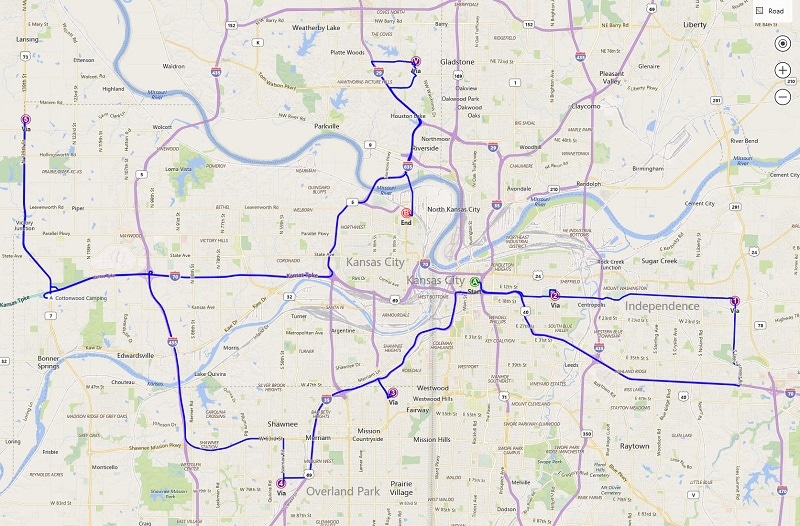
Partie 1 : Que pouvez-vous faire avec les fichiers GPX ?
Avant de voir comment utiliser un outil de visualisation GPX en ligne ou hors ligne, examinons rapidement le fonctionnement de ces fichiers. Il s'agit du format GPS Exchange, qui stocke les données cartographiques dans un format XML. Outre le format XML, KML et KMZ sont d'autres formats de fichiers courants pour stocker les données GPX.
Des coordonnées exactes des lieux à leurs itinéraires, un fichier GPX contiendrait les informations suivantes :
- Coordonnées: Également connu sous le nom de "waypoints", un fichier GPX contient des détails sur la longitude et la latitude qui doivent être couverts sur la carte.
- Routes: La principale raison d'utiliser les fichiers GPX est qu'ils stockent des informations de routage détaillées (le chemin que nous devons emprunter pour aller d'un point à un autre).
- Pistes: Une piste est constituée de différents points que l'on fusionne pour former la route ou le chemin.

Supposons que vous ayez conçu un itinéraire entre deux points dont vous aurez besoin ultérieurement. Vous pouvez maintenant exporter le fichier GPX depuis l'application et même l'importer dans la même application ou dans une autre. Lorsque vous utilisez la visionneuse GPX, elle vous permet d'accéder à l'itinéraire hors ligne sans connexion Internet active. C'est pourquoi les fichiers GPX sont utilisés pour visualiser un itinéraire hors ligne lors de randonnées, de trekkings, de cyclisme et d'autres activités hors ligne.
Partie 2 : Comment afficher les fichiers GPX en ligne dans Google Maps ?
La bonne nouvelle est qu'il existe des tonnes d'options pour visualiser les GPX en ligne sur les plateformes de bureau, Android ou iOS. Certaines de ces solutions disponibles gratuitement pour afficher les GPX sur la carte sont Google Earth, Google Maps, Bing Maps, Garmin BaseCamp, GPX Viewer, etc.
Parmi elles, Google Maps est l'une des solutions les plus utilisées pour visualiser les GPX en ligne sur les smartphones et les ordinateurs de bureau. Dès à présent, vous pouvez importer des fichiers GPX au format KML ou même charger des fichiers CSV de coordonnées exactes sur Google Maps. Pour apprendre à visualiser des fichiers GPX dans Google Maps, suivez ces étapes :
Étape 1 : Accédez à vos lieux dans Google Maps
Pour afficher les GPX sur la carte, vous pouvez d'abord vous rendre sur le site officiel de Google Maps sur votre ordinateur. Ensuite, il suffit de cliquer sur l'icône hamburger (trois lignes) dans le coin supérieur gauche pour accéder à ses options.

Cela affichera diverses options liées à votre compte Google Maps. À partir de là, vous pouvez cliquer sur la fonction "Vos lieux".

Étape 2 : Choisissez de créer une nouvelle carte
Avec le lancement d'une section dédiée à "Vos lieux", vous pouvez afficher tous les lieux enregistrés pour votre compte Google Maps. Ici, vous pouvez accéder à l'onglet "Cartes" pour afficher l'itinéraire et les lieux enregistrés existants. Puisque vous devez afficher les GPX dans Google Maps, vous pouvez cliquer sur l'option "Créer une carte" en bas de page pour charger une nouvelle carte.

Étape 3 : Importer et visualiser le fichier GPX en ligne
Google Maps chargera alors une nouvelle page qui vous permettra de créer une nouvelle carte en fonction de vos préférences. Ici, il vous suffit de cliquer sur le bouton "Importer" pour charger une fenêtre de navigateur à partir de laquelle vous pouvez charger directement un fichier GPX sur Google Maps et le rendre également disponible hors ligne.

Partie 3 : Comment visualiser un fichier GPX hors ligne avec Dr.Fone - Localisation virtuelle ?
Outre Google Maps, vous pouvez également faire appel à Dr. Fone - Localisation virtuelle pour afficher les fichiers GPX sur vos ordinateurs hors connexion. Comme il s'agit d'un outil de bureau, il vous permettra de charger n'importe quel fichier GPX sans être connecté à une connexion Internet active. En outre, l'application peut également être utilisée pour usurper l'emplacement de votre appareil iOS ou simuler son mouvement dans un itinéraire sans le jailbreaker.
Par conséquent, si vous voulez, vous pouvez d'abord simuler le mouvement de votre appareil et exporter le fichier GPX. Plus tard, vous pourrez importer le fichier GPX enregistré et simuler le déplacement de votre iPhone sur le même itinéraire sans aucun problème.
Étape 1 : Lancez Dr. Fone - Localisation virtuelle et connectez votre iPhone.
Dans un premier temps, il vous suffit de connecter votre iPhone à l'aide d'un câble lightning en état de marche et de lancer l'application Dr.Fone - Localisation virtuelle. Une fois votre appareil détecté, il vous suffit de cliquer sur le bouton " Démarrer " et d'accepter les termes et conditions de l'application.

Étape 2 : Simuler le mouvement de votre iPhone
L'application détectera automatiquement votre iPhone sur l'interface avec son emplacement actuel. Pour simuler son mouvement, vous pouvez cliquer sur les icônes Mode multi-arrêts ou Mode un arrêt en haut de l'écran.

Vous pouvez maintenant déposer l'épingle sur un itinéraire de la carte et cliquer sur le bouton " Déplacer ici " pour commencer à simuler le mouvement.

Ensuite, vous pouvez sélectionner le nombre de fois que vous voulez couvrir l'itinéraire et cliquer sur le bouton "Marche". L'application vous permettra même de sélectionner une vitesse préférée pour le mouvement.

Étape 3 : Exporter ou importer les fichiers GPX
Une fois que vous avez chargé la carte sur l'interface, vous pouvez facilement l'enregistrer hors ligne sous forme de fichier GPX. Pour ce faire, il suffit de cliquer sur l'icône Exporter dans le menu flottant sur le côté.
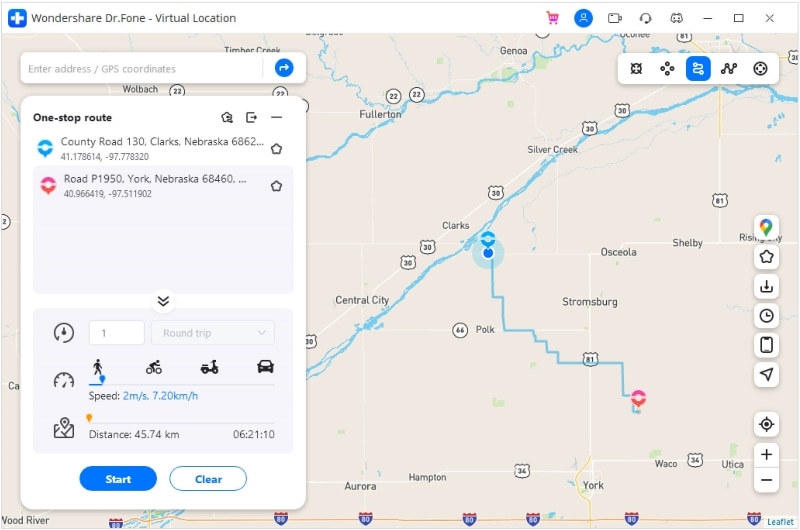
De même, vous pouvez également importer un fichier GPX directement dans l'application Dr.Fone. Pour ce faire, il vous suffit de cliquer sur l'icône "Importer" de la barre latérale. Cela ouvrira une fenêtre de navigateur, vous permettant d'aller à un emplacement sur votre ordinateur où le fichier GPX est enregistré.
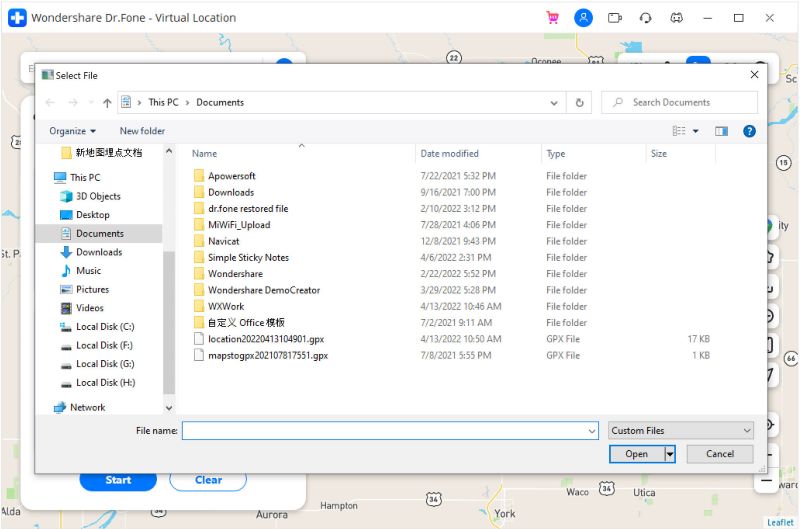
Une fois le fichier GPX chargé, vous pouvez simplement attendre un moment et laisser l'application le traiter sans la fermer entre-temps.
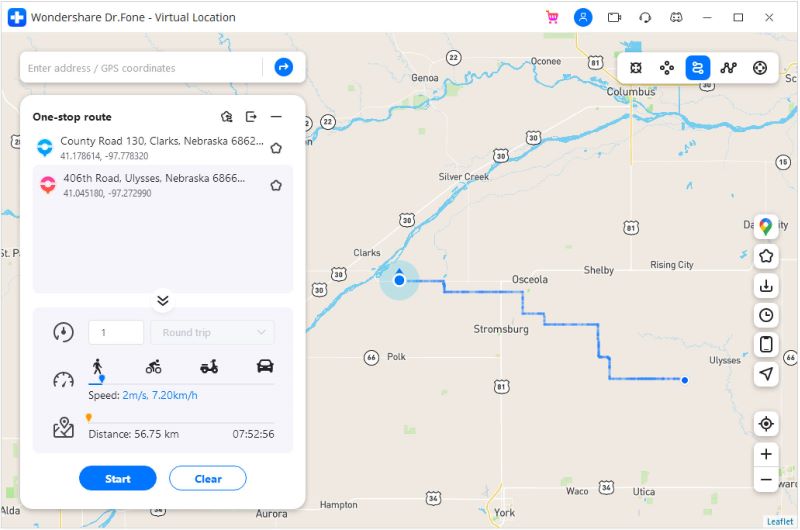
Comme vous pouvez le constater, il est assez facile de visualiser des fichiers GPX en ligne ou hors ligne en utilisant les bons outils. Dans cet article, j'ai inclus un guide détaillé sur la façon de visualiser les GPX dans Google Maps. En outre, j'ai également inclus une autre solution pour afficher les GPX sur une carte en utilisant Dr.Fone - Localisation virtuelle (iOS). Outre l'importation/exportation de fichiers GPX, l'application peut également être utilisée pour usurper l'emplacement de votre iPhone ou simuler son mouvement virtuellement depuis n'importe où.
Localisation Virtuelle
- Changer la localisation de l'appareil
- 1. Falsifier GPS sur iPhone
- 2. Falsifier GPS sur Android
- 3. Falsifier GPS sur Tinder
- 4. Falsifier GPS sur WhatsApp
- 5. Falsifier GPS sur Snapchat
- 6. 10 meilleures applications de localisation virtuelle
- Changer la localisation Pokémon Go
- 1. Télécharger le piratage Pokémon Go sur iOS
- 2. Faire éclore des oeufs Pokémon sans marcher
- 3. Jouer à Pokémon Go sur PC
- 4. Solutions pour changer de GPS de Pokémon Go sur iPhone
- 5. Jouer à Pokémon Go sur PC avec BlueStacks
- 6. Jouer à Pokémon Go avec Nox Player








Blandine Moreau
Membre de l'équipe d'experts Dr.Fone, axé sur la résolution des problèmes d'utilisation du téléphone mobile.